Kaip naudoti HDR tonizavimą, norint modeliuoti HDR vaizdo efektą naudojant „Photoshop CS5“

Pirmiausia peržiūrėkime procesą per ekraną, tada pereisime per instrukcijas, kaip naudoti mūsų standartinį žingsnis po žingsnio.
Kaip naudoti HDR tonizavimą naudojant „Photoshop CS5“ [Screencast]
Kaip naudoti HDR tonizavimą naudojant „Photoshop CS5“ [žingsnis po žingsnio]
1 žingsnis - atvaizdo atidarymas
Atidaryti „Photoshop CS5“ ir paspauskite „Ctrl“ + O išprovokuoti Atviras dialogo langas. Iš ten galite naršyti po vaizdą, kurį norite padaryti HDR toniniu.
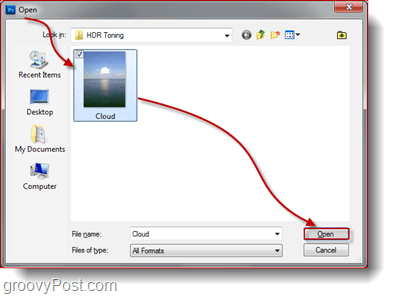
2 veiksmas - „HDR Toning“ dialogo lango atidarymas
Kai jūsų vaizdas bus atidarytas, eiti į Vaizdas, nustatymai, HDR tonizavimas norėdami atidaryti HDR tonizavimo dialogą.
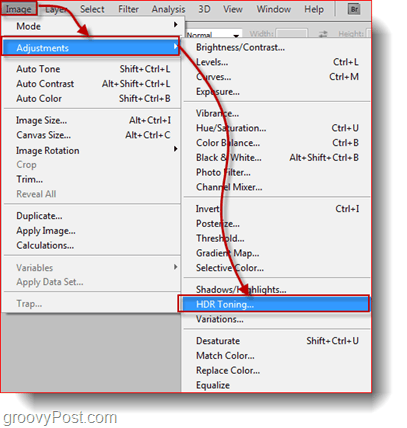
3 žingsnis - HDR tono nustatymas
Dabar pastebėsite, kad pasirodžiusiame dialogo lange yra lygiai tokie patys nustatymai kaip ir Sujungti su HDR Pro dialogo langą, kurį matėme dirbdami su HDR fotografija. Viduje konors HDR tonizavimas dialogo lange galite atlikti tuos pačius veiksmus kaip ir Sujungti su HDR Pro dialogo langą, todėl eikite į priekį ir rinkitės išankstinį nustatymą, kaip ir praėjusį kartą. Šį kartą manau, kad pradėsiu nuo Monochrominis mažas kontrastas…
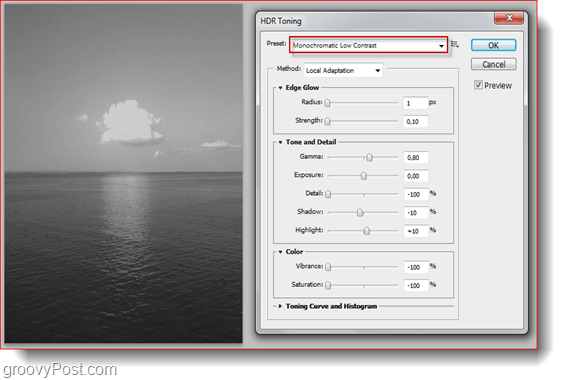
... ir papildomai sureguliuokite slankiklius, kad vaizdas būtų daugiau šviesumo ir šiek tiek spalvos.
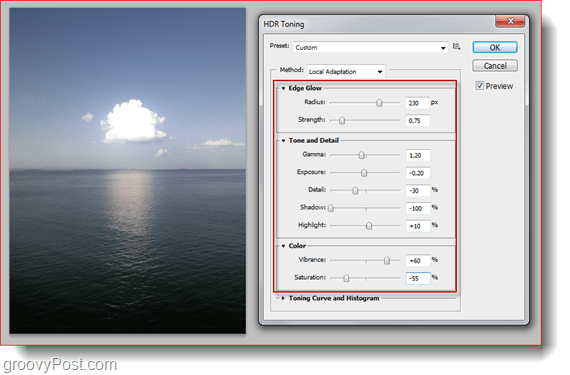
Dabar tegul pataikė Gerai ir visi vaizdo pakeitimai, kuriuos atlikome, paveikslėlį.
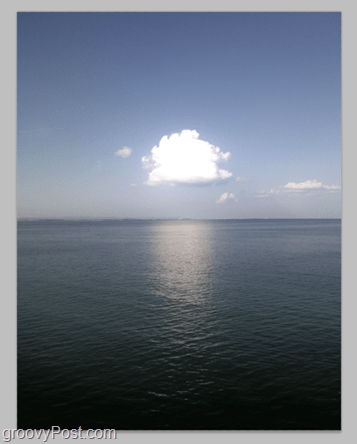
4 žingsnis - išsaugojimas
Laikas taupyti. Tu gali paspauskite „Ctrl“ + S jei norite išsaugoti vaizdą pakeisdami originalą, tačiau dauguma žmonių nori, kad originalas būtų saugomas tik tuo atveju, kad išsaugotumėte naują kopiją, paspauskite „Ctrl“ + „Shift“ + S. Pasirinkite katalogą, pasirinkite failo formatą, suteikite savo naujajam atvaizdui vardą ir jums gera eiti!
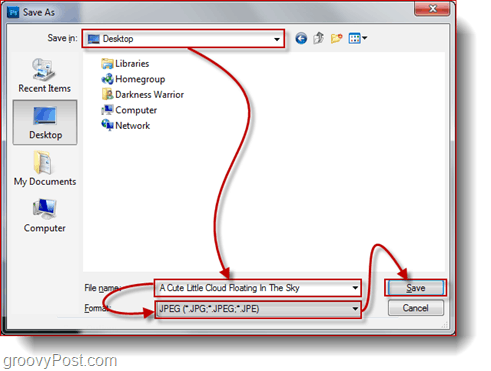
Tai apie tai.
Dabar aš žinau, ką jūs galvojate ... „Jei„ Photoshop “gali imituoti HDR vaizdą, kodėl turėčiau nerimauti, kad sujungčiau 3 atskirus vaizdus?“.
Mano atsakymas, „Photoshop HDR Toning“ vis dar nesugeba padaryti vaizdų visiškai primena HDR. Taigi, jei esate asmuo, kuris daug dėmesio skiria net ir mažiausioms detalėms ir mėgsta, kad viskas būtų kuo tobulesnė ir kuo griozdiškesnė, turėtumėte palikti šį metodą ir grįžti į klasikinį HDR nuotraukų darymo būdą. Asmeniškai aš naudoju šį metodą tik tada, kai turiu puikią nuotrauką, bet nepavyko gauti 3 nuotraukų.










Palikite komentarą